笔记本台式电脑怎么使用通过手机WiFi上网教程
1、这里以小米手机为例子。第一步打开设置。
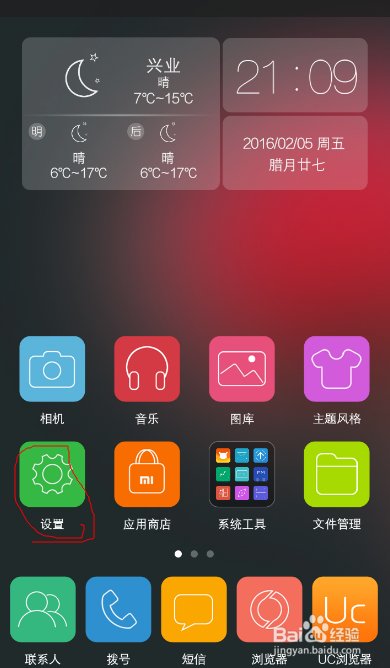
2、点击蓝牙。
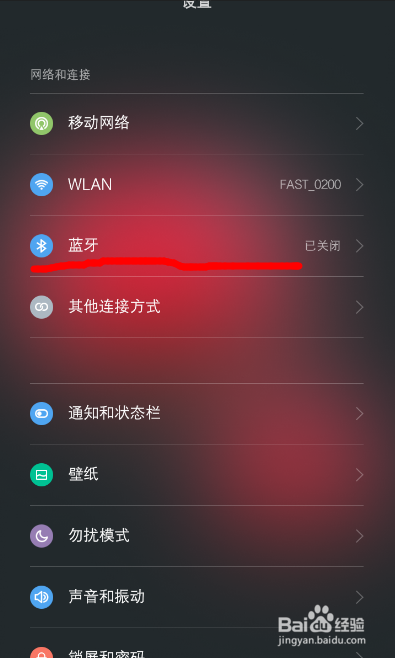
3、图中的两项必须开启。
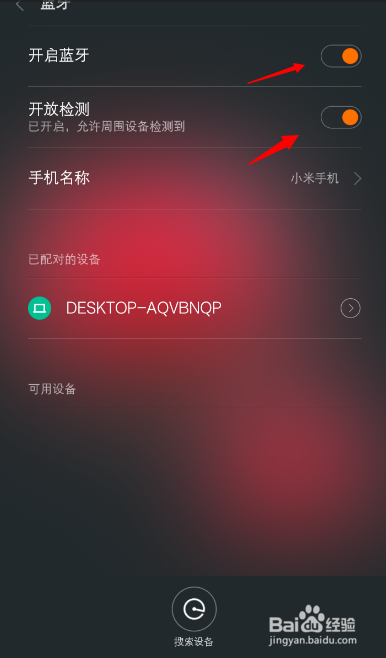
4、点击返回,点击网络共享
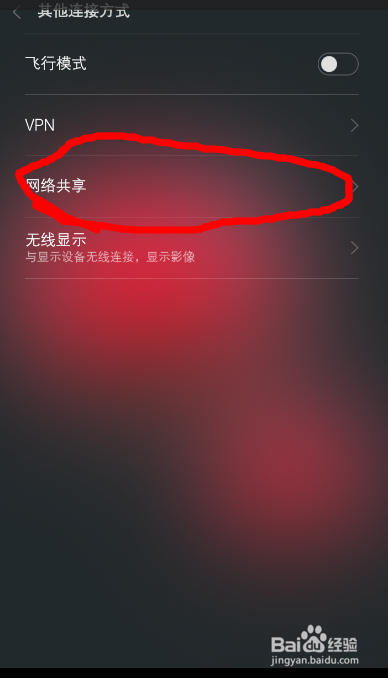
5、选择蓝牙共享。
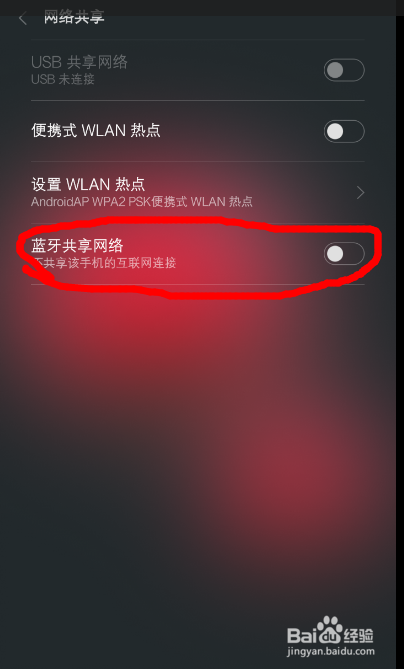
6、打开即可。这样子手机端就设置完毕了。假设你是通过USB数据线共享手机的WiFi那么,直接选择通过USB共享网络,直接插上电脑即可上樘论罪朋网。下面的教程大可不必再看。接下来是电脑端的设置。是对于电脑通过蓝牙无线共享手机WiFi的方法。
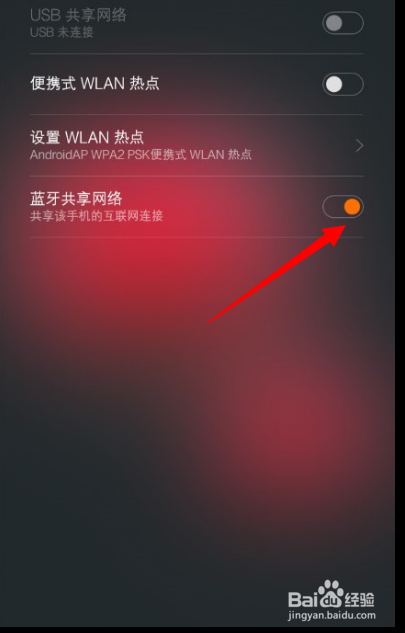
7、电脑或者笔记本必须带有蓝牙功能,没有就像图中的买个蓝牙适配器安装好了。
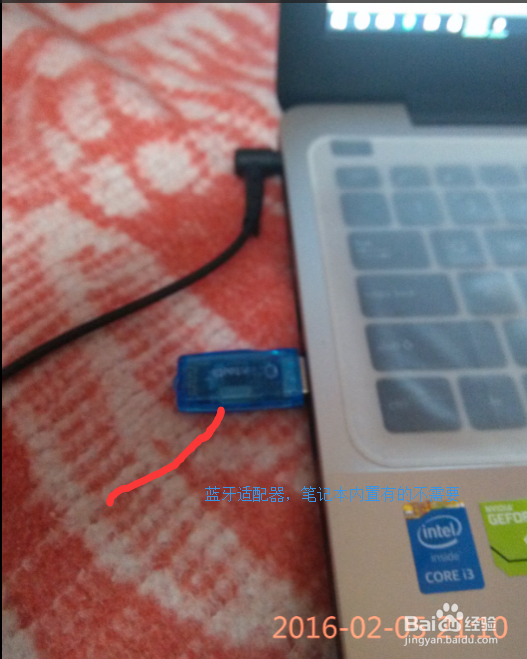
8、同时下载图中的软件。假设没有第二台电脑,可以通过手机下载。然后安装到电脑上。
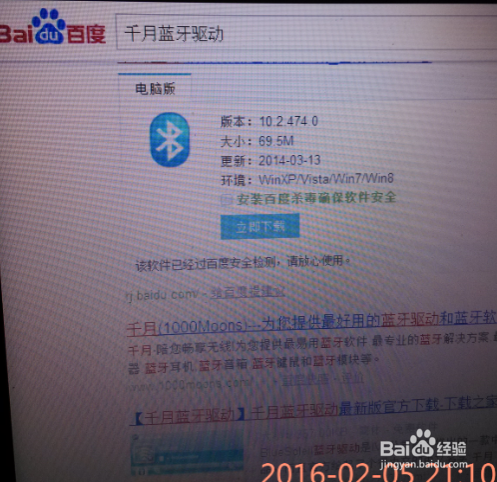
9、安装好了之后打开软件。
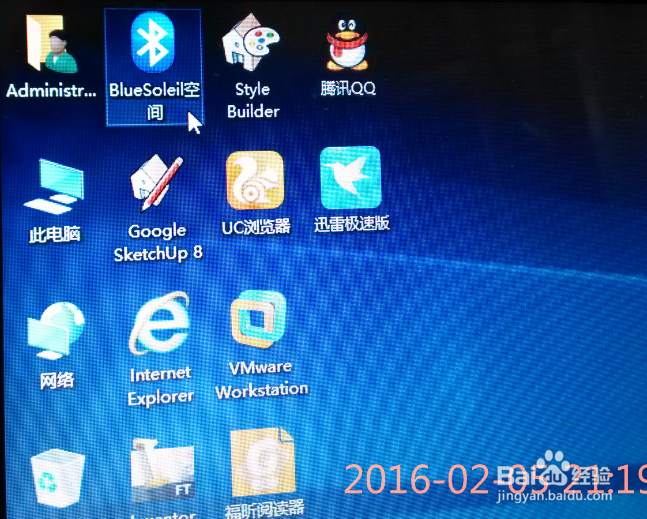
10、这时候电脑的右下角是嫒铺蛸霓星号不能够上网的。这里是win10系统,其他的操作系统不太一样。所以通过设置软件即可上网。打开软件。
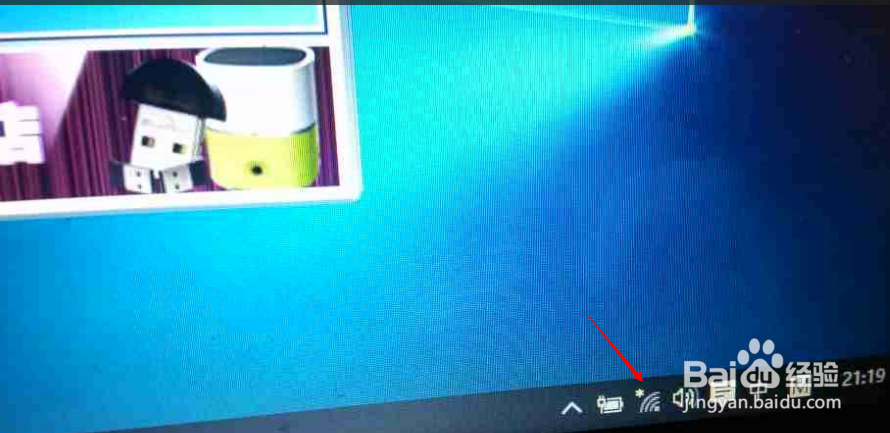
11、先点击配对,配对好了会有手机图标,如图所示。

12、点击个人局域网。
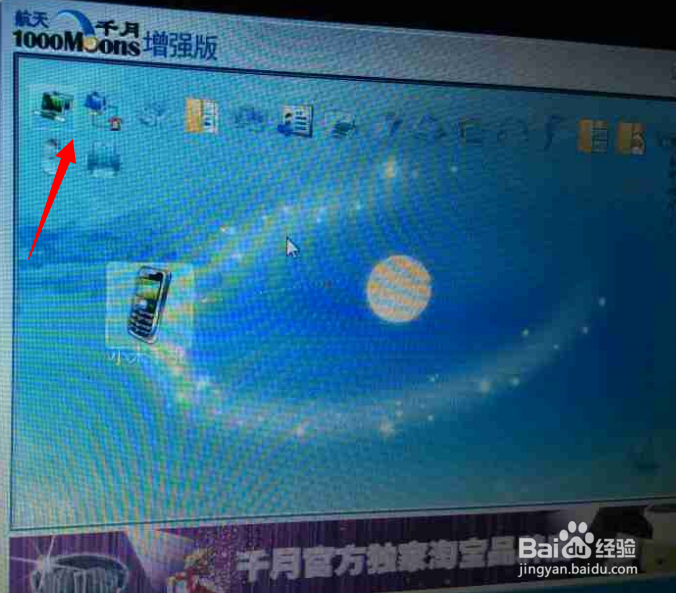
13、然后在弹出的侧栏点击确定。

14、这时候电脑桌面右下角网络图标变成了一个小电脑形状代表了正确连接。
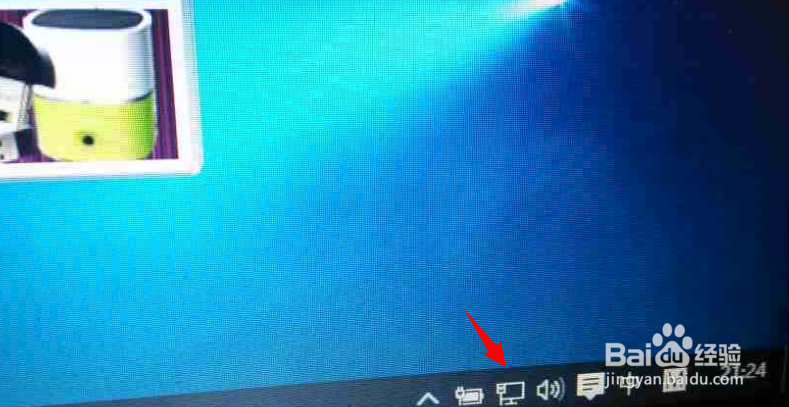
15、最后打开浏览器看看效果。速度还是不错的。
